इंटरनेट कनेक्शन पर विस्मयादिबोधक चिह्न। समस्या को कैसे ठीक करें: इंटरनेट तक पहुंच के बिना अज्ञात नेटवर्क
हर मालिक व्यक्तिगत कंप्यूटर या लैपटॉप को इंटरनेट तक पहुंच के साथ समस्याएं आईं। ऐसा हुआ कि सभी सेटिंग्स बनाई गई हैं, नेटवर्क तक पहुंच है, वाई-फाई स्थापित है, लेकिन इंटरनेट तक कोई पहुंच नहीं है। नेटवर्क कनेक्शन में, निम्न स्टेटस बार में लिखा गया है: इंटरनेट एक्सेस के बिना आईपीवी 4। त्रुटि को ठीक करने और नेटवर्क तक पहुंचने के लिए, इस आलेख को पढ़ें।
त्रुटि निदान
इस स्थिति में करने वाली पहली बात नेटवर्क का निदान करना है:
यह अक्सर होता है कि इंटरनेट तक पहुंच के साथ समस्या गलत तरीके से कॉन्फ़िगर किया गया है DHCP सर्वर। यह या तो आपकी तरफ से या आईएसपी से हो सकता है। यदि आपको ऐसी समस्या है, तो पढ़ें।
टीसीपी / आईपीवी 4 सेटिंग्स
सबसे पहले, सुनिश्चित करें कि कोई सामान्य नेटवर्क विफलता नहीं है जिसे कनेक्शन को दोबारा जोड़कर हल किया जा सकता है। समस्या नेटवर्क पर राइट-क्लिक करें और "अक्षम करें" का चयन करें। फिर, डबल-क्लिक करें, इसे वापस चालू करें।  यदि आपके पास राउटर है, तो इसे भी पुनरारंभ करें।
यदि आपके पास राउटर है, तो इसे भी पुनरारंभ करें।
इसके अलावा, आप विंडोज के लिए आईपी सेटिंग्स स्कैन कर सकते हैं। इसके लिए:
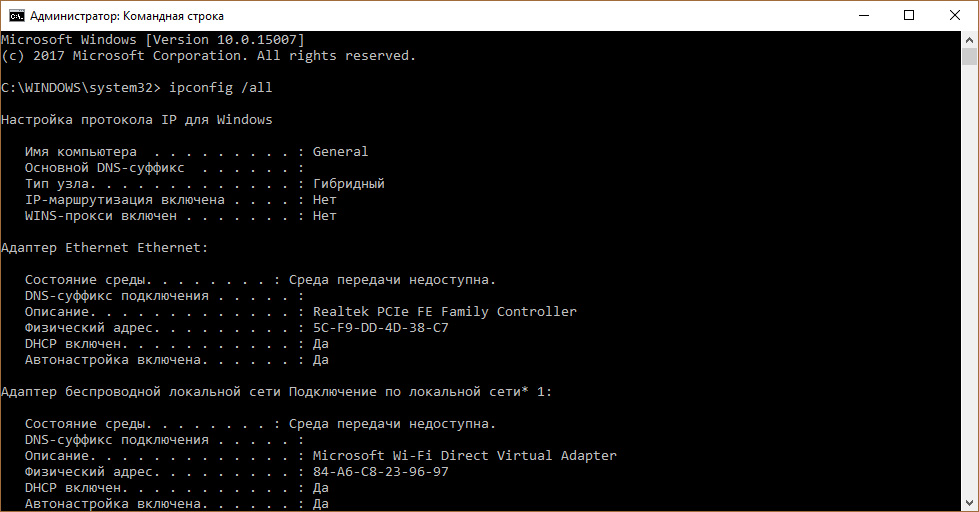
डिफ़ॉल्ट गेटवे और डीएचसीपी सर्वर की जांच करें। यदि डीएचसीपी गेटवे पता (मुख्य गेटवे 0.0.0.0) नहीं देगा या यह अक्षम है, तो आईपीवी 4 सेटिंग्स मैन्युअल रूप से सेट करें।
यदि डिवाइस वाई-फाई नेटवर्क से जुड़े हुए हैं, लेकिन इंटरनेट काम नहीं करता है, तो आपको कारण निर्धारित करने की आवश्यकता है। समस्या राउटर या लैपटॉप (या अन्य जुड़े गैजेट) में, इंटरनेट कनेक्शन में ही हो सकती है।
सबसे पहले आपको यह जांचना होगा कि इंटरनेट बिल्कुल काम करता है या नहीं। इसके लिए नेटवर्क केबल सीधे कंप्यूटर से कनेक्ट करें। यदि इंटरनेट कनेक्शन प्रकट नहीं होता है, तो अपने प्रदाता से संपर्क करें। अन्यथा, राउटर की सेटिंग्स की जांच करें और उससे कनेक्ट करें वायरलेस नेटवर्क उपकरणों।
यह समझने के लिए कि समस्या किसी विशिष्ट लैपटॉप या अन्य कनेक्टेड उपयोगकर्ता गैजेट में नहीं है, आपको अन्य डिवाइसों को राउटर, जैसे फ़ोन, टैबलेट इत्यादि से कनेक्ट करने की आवश्यकता है। यदि अन्य डिवाइसों को वाई-फाई भी मिलती है, लेकिन इंटरनेट एक्सेस के बिना नेटवर्क को जोड़ने के बाद (यह संकेत दिया जाता है) लैपटॉप पर), साइटें लोड नहीं होती हैं, फिर समस्या राउटर की गलत सेटिंग्स में निहित होती है। यदि अन्य गैजेट्स पर कनेक्शन सफल होता है, तो साइटें लोड की जाती हैं, फिर समस्या किसी विशिष्ट डिवाइस को जोड़ने में होती है।
एक लैपटॉप, स्मार्टफोन, टैबलेट के साथ समस्या का समाधान कैसे करें।
अगर केवल एक डिवाइस पर यह "अज्ञात नेटवर्क, इंटरनेट तक पहुंच के बिना" कहता है, तो आपको सेटिंग्स को दोबारा जांचना होगा वायरलेस कनेक्शन नेटवर्क के लिए। राउटर सेट अप करते समय, उपयोगकर्ता गलती से कनेक्शन डेटा बदल सकता है। निम्नानुसार लैपटॉप या कंप्यूटर पर सेटिंग्स की जांच करें:
1. आपको वाई-फाई नेटवर्क से कनेक्ट करने की आवश्यकता है।
2. नेटवर्क नियंत्रण केंद्र पर जाएं और साझा करना.
3. दाएं पैनल पर खुली विंडो में, "एडाप्टर सेटिंग्स बदलें" पर क्लिक करें।
4. खुली विंडो में, "वायरलेस" पर राइट-क्लिक करें नेटवर्क कनेक्शन"और" गुण "का चयन करें।
5. नई विंडो में, सूची से "इंटरनेट प्रोटोकॉल संस्करण 4 (टीसीपी / आईपीवी 4)" चुनें और "गुण" पर क्लिक करें।
6. नई विंडो में, देखें कि आइटम "स्वचालित रूप से एक आईपी पता प्राप्त करें" और "स्वचालित रूप से DNS सर्वर प्राप्त करें" चयनित हैं या नहीं। यदि आवश्यक हो, तो उन्हें चिह्नित करें और ठीक क्लिक करें।
7. ओएस रीबूट करें। इंटरनेट कनेक्शन को पुनरारंभ करने के बाद प्रकट होना चाहिए। यदि नेटवर्क, पहले की तरह, इंटरनेट तक पहुंच के बिना, यह संभव है कि कनेक्शन एंटीवायरस प्रोग्राम या फ़ायरवॉल द्वारा अवरुद्ध हो। फिर आपको उन्हें बंद करना चाहिए।
राउटर के साथ समस्या का समाधान कैसे करें।
राउटर को कॉन्फ़िगर करने से पहले, आपको पहले फ़ैक्टरी सेटिंग्स पर वापस जाना होगा। ऐसा करने के लिए, राउटर के पीछे बटन दबाएं और इसे 10 सेकंड तक रखें। उसके बाद व्यवस्थापक पैनल में यह आवश्यक है। ऐसा करने के लिए, किसी भी इंटरनेट ब्राउज़र की पंक्ति में निम्न पता दर्ज करें: http: // या http: // (टीपी-लिंक, डिलिंक)। दिखाई देने वाली विंडो में, लॉग इन करने के लिए लॉगिन और पासवर्ड दर्ज करें, आमतौर पर यह व्यवस्थापक और व्यवस्थापक होता है। राउटर को ठीक करने के लिए वैन टैब की आवश्यकता होगी। यह वह जगह है जहां आप राउटर से कनेक्ट होने वाले इंटरनेट कनेक्शन को कॉन्फ़िगर करते हैं। एसएनडी प्रदाता डायनेमिक आईपी, स्टेटिक आईपी, एल 2TP, पीपीपीओई, पीपीटीपी कनेक्शन का उपयोग करते हैं।
उदाहरण के लिए, Kyivstar इस प्रदाता के WAN अनुभाग में डायनामिक आईपी का उपयोग करता है, संबंधित सेटिंग्स सेट हैं। यदि प्रदाता दूसरे कनेक्शन का उपयोग करता है, उदाहरण के लिए, स्टेटिक आईपी, फिर डायनामिक आईपी के साथ स्थापित नहीं होगा। राउटर इस मामले में इंटरनेट से कनेक्ट नहीं होगा। देने के लिए सही सेटिंग्स, आपको यह जानना होगा कि प्रदाता किस कनेक्शन तकनीक का उपयोग करता है। इस जानकारी को प्रदाता के साथ ही स्पष्ट किया जा सकता है या इंटरनेट पर देखा जा सकता है।
कभी-कभी प्रदाता मैक पते पर बाध्यकारी बनाते हैं, जो राउटर के संचालन को भी प्रभावित कर सकता है। इस मामले में, आपको कंप्यूटर के माध्यम से राउटर को कंप्यूटर से कनेक्ट करने की आवश्यकता है जिसका मैक पता प्रदाता के साथ पंजीकृत है, मैक क्लोन टैब ढूंढें, क्लोन मैक पता पर क्लिक करें, और फिर सहेजें। अपडेट करें।
इसके अलावा, निम्नलिखित प्रकृति की स्थितियां हैं। उपयोगकर्ता ने विंडोज 7 ओएस को विंडोज 7 ओएस में बदलने का फैसला किया। पुन: स्थापना से पहले, सबकुछ ठीक काम करता था, लेकिन फिर वायरलेस नेटवर्क से कनेक्ट होने में समस्याएं शुरू हुईं, संदेश "अज्ञात नेटवर्क" दिखाई दिया, यानी, इंटरनेट ने काम करना बंद कर दिया। इस समस्या को हल करने के लिए, नेटवर्क और साझाकरण केंद्र पर जाएं, वायरलेस नेटवर्क प्रबंधित करें का चयन करें।
उस नेटवर्क पर राइट-क्लिक करें जिसमें आप कनेक्ट नहीं कर सकते हैं और गुणों का चयन कर सकते हैं। सुरक्षा टैब पर, उन्नत विकल्प अनुभाग पर क्लिक करें। मेनू आइटम को जांचें इस नेटवर्क के लिए संघीय सूचना प्रोसेसिंग मानक (FIPS) संगतता मोड सक्षम करें। इस अद्यतन को कनेक्टिविटी समस्याओं को हल करने में मदद करनी चाहिए।
वैश्विक नेटवर्क के प्रत्येक उपयोगकर्ता को जल्दी या बाद में नेटवर्क तक पहुंच की समस्या का सामना करना पड़ता है। सॉफ़्टवेयर और हार्डवेयर दोनों के कई कारण हैं, जिसके लिए नेटवर्क तक पहुंच अचानक बंद हो जाती है। लेख में हम इस तरह की एक आम गलती पर विचार करेंगे, जो कि विंडोज के लिए विशिष्ट है - "इंटरनेट तक पहुंच के बिना अज्ञात नेटवर्क"।
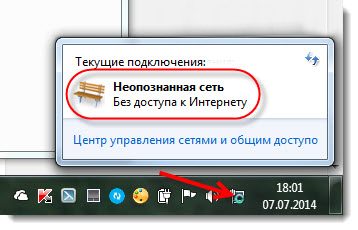
हम यह संदेश क्यों देखते हैं?
इंटरनेट और सामान्य रूप से किसी भी नेटवर्क से संबंधित कोई भी जटिलता, दो मुख्य कारणों में से एक के लिए उत्पन्न हो सकती है - नेटवर्क उपकरण या गलती की गलती सॉफ्टवेयर। "इंटरनेट तक पहुंच के बिना अज्ञात नेटवर्क" त्रुटि का प्रकार आमतौर पर कंप्यूटर या संचार उपकरणों के सॉफ़्टवेयर भाग में त्रुटियों से होता है। इसमें दुर्भावनापूर्ण प्रोग्रामों के कार्यों को शामिल किया जा सकता है जो नेटवर्क को अवरुद्ध करते हैं, नेटवर्क सेवाओं की गलत सेटिंग्स। ऑपरेटिंग सिस्टम, पीसी नेटवर्क उपकरण या बाहरी संचार उपकरण (वायर्ड या वाई-फाई राउटर, मॉडेम, या यहां तक कि प्रदाता उपकरण)।
इस संदेश का अर्थ है कि कंप्यूटर वर्तमान में किसी नेटवर्क से जुड़ा हुआ है, लेकिन वर्ल्ड वाइड वेब तक पहुंच नहीं है। एक मौजूदा नेटवर्क एक कनेक्शन है, उदाहरण के लिए, वायर्ड राउटर या किसी अन्य कंप्यूटर के माध्यम से, वाईफाई नेटवर्कऔर प्रदाता के उपकरण के लिए भी (यदि कंप्यूटर या लैपटॉप परिसर में आने वाली केबल के माध्यम से इंटरनेट से कनेक्ट है)।
हम यह समझने की कोशिश करेंगे कि यह क्यों हो रहा है, और इस तरह की स्थिति में क्या करना है इसके समाधान भी प्रदान करें।
आईएसपी संबंधित मुद्दों
यदि पीसी किसी नेटवर्क केबल के माध्यम से कनेक्ट होता है जो बाहर से कमरे में आता है, तो वैश्विक नेटवर्क तक पहुंच प्रदाता द्वारा अवरुद्ध होने की संभावना है। कारण प्रदाता पक्ष पर उपकरण खराब होने की स्थिति हो सकती है - एक अल्पकालिक खराबी, हब की गलत सेटिंग्स, प्रदाता के सर्वर के साथ उपकरणों के संचार की कमी (संभवतः टूटे हुए केबल कनेक्शन के कारण)। लेकिन ऐसे मामलों में, कुछ भी नहीं किया जाना बाकी है, इसके अलावा, प्रदाता पक्ष से समस्या निवारण की अपेक्षा कैसे करें।
सदस्यता शुल्क की समाप्ति या सेवाओं को समाप्त करने के कारण इंटरनेट सेवा प्रदाता इंटरनेट को अवरुद्ध करने के कारण एक ही समस्या हो सकती है (उदाहरण के लिए, क्लाइंट के कंप्यूटर से सर्वर डीडीओएस हमलों के मामले में)। शट डाउन का आखिरी मामला, ज़्यादा दुर्लभ है, लेकिन फिर भी संभव है।
पिछले दो मामलों में, लैपटॉप नेटवर्क (प्रदाता उपकरण) से भी जुड़ा होगा, लेकिन विश्वव्यापी वेब तक पहुंच के बिना भी। यही कारण है कि विंडोज और उपयोगकर्ता "इंटरनेट तक पहुंच के बिना अज्ञात नेटवर्क" लिखते हैं।
नेटवर्क सेटिंग्स
यदि प्रदाता उपकरण के प्रदर्शन और उसके हिस्से पर अवरुद्ध होने की अनुपस्थिति के बारे में सटीक जानकारी है, तो समस्या सबसे अधिक संभावना संचार उपकरणों (उदाहरण के लिए, वाई-फाई राउटर) में स्थित है, सेटिंग्स स्थानीय नेटवर्क या ओएस की सेटिंग्स में ही। यह सब सीधे कंप्यूटर से चेक किया जा सकता है।
यदि आपके मामले में, एक वायर्ड या वाईफाई राउटर संचार उपकरण के रूप में उपयोग किया जाता है, तो समस्या आईपीवी 4 प्रोटोकॉल की गलत सेटिंग्स में पड़ सकती है। आप उन्हें निम्नानुसार ठीक कर सकते हैं (किसी भी मामले में आगे की कार्रवाई की सिफारिश की जाती है, खासकर यदि आप राउटर के माध्यम से स्थानीय नेटवर्क के माध्यम से इंटरनेट से कनेक्ट होते हैं):
- "स्टार्ट" मेनू के माध्यम से "नियंत्रण कक्ष" खोलें।
- नियंत्रण कक्ष के दृश्य मोड को "छोटे आइकन" के रूप में सेट करें, और उसके बाद "नेटवर्क और साझाकरण केंद्र" पर जाएं।
- बाईं तरफ, "एडाप्टर सेटिंग्स बदलें" अनुभाग ढूंढें और उस पर जाएं।
- उस कनेक्शन को हाइलाइट करें जिसके माध्यम से आपका डेस्कटॉप पीसी या लैपटॉप वैश्विक नेटवर्क से जुड़ता है (हमारे मामले में, यह एक वायरलेस प्रकार का वाई-फाई नेटवर्क है जिसे "वाईफाई" कहा जाता है)।
- "एंटर" दबाएं - कनेक्शन स्थिति की एक छोटी विंडो खुल जाएगी।
- "गुण" बटन पर क्लिक करें।

- वर्तमान कनेक्शन के घटकों की सूची में, आइटम "इंटरनेट प्रोटोकॉल संस्करण 4 (टीसीपी / आईपीवी 4)" ढूंढें (आईपीवी 6 प्रोटोकॉल के संस्करण 6 के साथ भ्रमित न करें)।
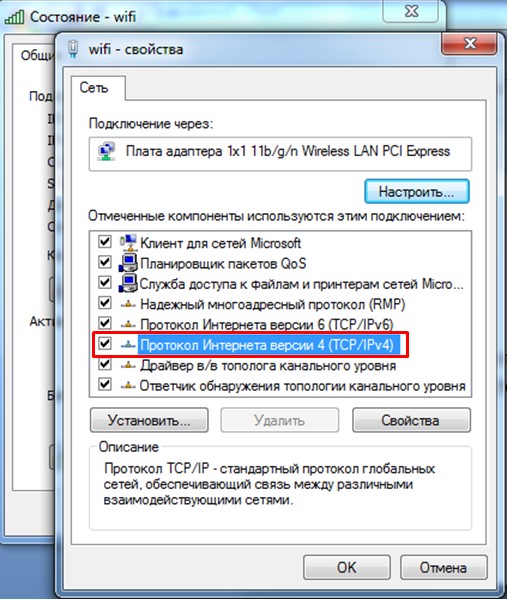
- आईपीवी 4 गुणों को खोलें, और फिर स्विच को "निम्न आईपी पते का उपयोग करें" पर स्लाइड करें, चित्र में दिखाए गए डेटा दर्ज करें, यानी। क्षेत्र "आईपी एड्रेस" में हम 1 9 2.168.0.1 में "मुख्य गेटवे" क्षेत्र में "सबनेट मास्क" - 255.255.255.0 "क्षेत्र में 1 9 2.168.0.11 (अंतिम अंक आपके विवेकाधिकार पर) इंगित करते हैं।
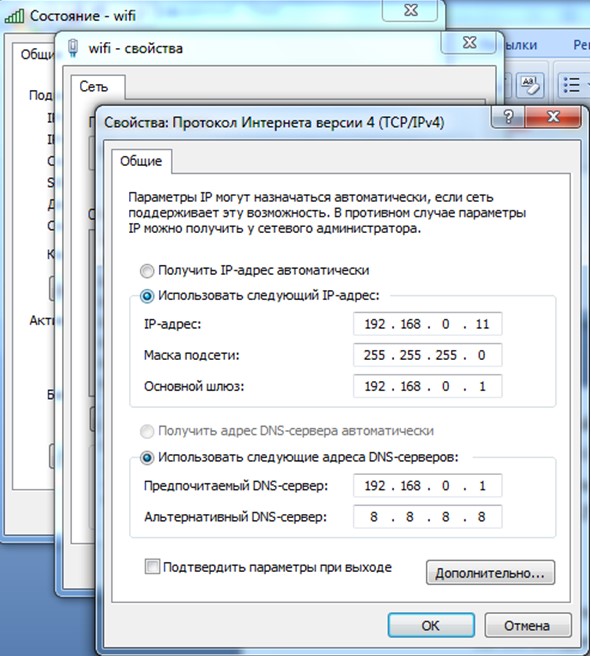
- नीचे दिए गए स्विच "निम्न DNS पते का उपयोग करें" पर भी जाते हैं, और उसके बाद "वैकल्पिक DNS सर्वर" अनुभाग में "1 9 .268.0.1", 8.8.8.8 - "वैकल्पिक" अनुभाग में दर्ज करें (DNS के लिए पते का भी उपयोग किया जा सकता है और प्रदाता द्वारा जारी किए गए )।
- ठीक क्लिक करें, और फिर आईपीवी 4 गुण विंडो बंद करें।
अब आपके लैपटॉप या कंप्यूटर को नेटवर्क से सफल कनेक्शन के बारे में जानकारी प्रदान करनी चाहिए। यदि इंटरनेट है, तो विंडोज "एक्सेस टाइप" - "इंटरनेट" आइटम में "नेटवर्क कंट्रोल सेंटर ..." अनुभाग में लिखा जाएगा।
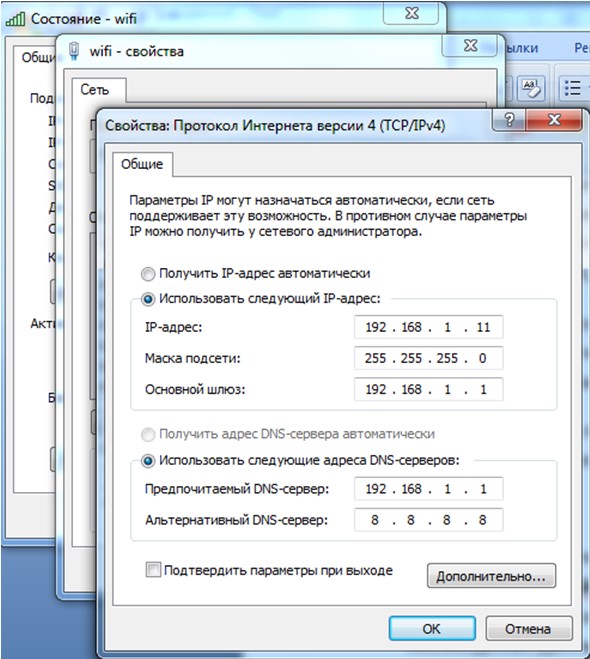
आखिरी कदम उन मामलों के लिए किया जाना चाहिए जब वायर्ड या वाई-फाई राउटर का मानक फैक्ट्री पता "1 9 2.168.0.1" से अलग होता है। यदि यह पता आपके द्वारा या अन्य उपयोगकर्ताओं द्वारा स्वयं बदल दिया गया है, तो हम अनुशंसा करते हैं कि आप इसे ढूंढें और आईपीवी 4 गुणों में आवश्यक डेटा दर्ज करें।
उदाहरण के लिए, यदि आपका वाई-फाई राउटर जो स्थानीय नेटवर्क के माध्यम से किसी पीसी से कनेक्ट होता है आईपी पता "1 9 2.168.1.55", फिर "आईपी पता" खंड में आईपीवी 4 सेटिंग्स में आपको निर्दिष्ट करना होगा, उदाहरण के लिए, 1 9 2.168.1.10, और "डिफ़ॉल्ट गेटवे" और "पसंदीदा DNS सर्वर" में क्रमशः अंतिम दो अंक 1 और 55 में परिवर्तित करें।
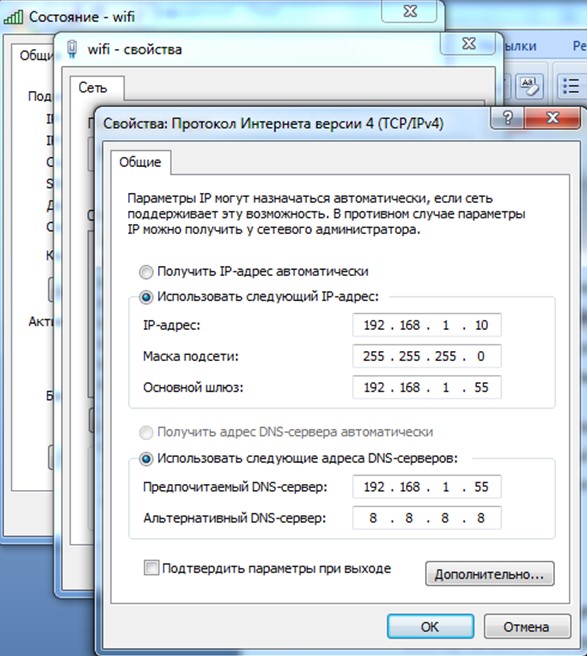
क्या लैपटॉप अभी भी "नेटवर्क तक पहुंच के बिना" लिखता है? फिर इंटरनेट गायब हो गया, संभवतः वायर्ड या वाई-फाई राउटर की सेटिंग्स के कारण। लेकिन यह भी एक मौका है कि सिस्टम की नेटवर्क सेटिंग्स की विफलता के कारण आपके लैपटॉप को कनेक्ट करने में कठिनाई हो रही है। यह तय किया जा सकता है।
नेटवर्क सेटिंग्स रीसेट करें
यदि पीसी नेटवर्क सेटिंग्स की विफलता के कारण इंटरनेट की अनुपस्थिति के बारे में एक संदेश लिखता है, तो उन्हें कई सरल कार्य करके अपने मूल स्थिति में वापस किया जा सकता है:
- रन कमांड लाइन (एक साथ "विन" और "आर" कुंजी दबाएं, और तब दिखाई देने वाली विंडो में "cmd" कमांड टाइप करें)।
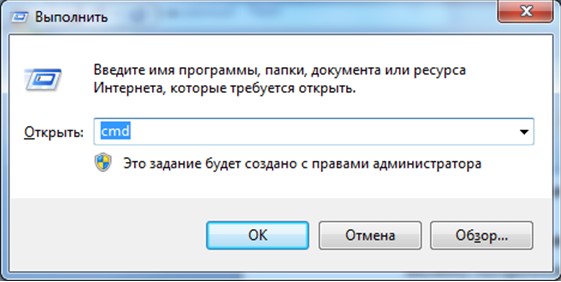
- एक काला खिड़की खुल जाएगी, जहां आपको "नेट्सएच इंट आईपी रीसेट रीसेटॉग.txt" दर्ज करना होगा और फिर "एंटर" दबाएं।
- अब अपने पीसी को रीबूट करें और फिर कनेक्शन का परीक्षण करें।
वायर्ड या वाई-फाई राउटर में गलत सेटिंग्स होने पर विंडोज वर्ल्ड वाइड वेब तक पहुंच की अनुपस्थिति के बारे में एक संदेश भी लिखता है। इस मामले में एक ही समस्या है जब लैपटॉप सीधे केबल के माध्यम से इंटरनेट से कनेक्ट होता है। यदि आप इसके बारे में संदिग्ध हैं, तो अपने कंप्यूटर को स्थापित करने के लिए विशेषज्ञ को कॉल करने के अलावा कुछ भी नहीं बचा है (लेकिन, सबसे अधिक संभावना है, आपको वाई-फाई राउटर को कॉन्फ़िगर करने की आवश्यकता होगी)।
एक ही लेख में इस समस्या का वर्णन करने में कठिनाई यह है कि प्रदाता कई संचार तकनीकों में से एक का उपयोग कर नेटवर्क तक पहुंच प्रदान कर सकता है - उदाहरण के लिए, एडीएसएल या वीपीएन। लैपटॉप या कंप्यूटर को इंटरनेट से कनेक्ट करने के लिए, प्रदाता से सेटिंग के लिए डेटा को ढूंढना आवश्यक है, जो कि ज्यादातर मामलों में, प्रत्येक उपयोगकर्ता और मामले के लिए व्यक्तिगत होते हैं। लेकिन उनका वर्णन करने के लिए सभी समय लेने वाले हैं, इसलिए ऐसी स्थितियों में विशेषज्ञों की ओर मुड़ना बेहतर होता है।
यदि आपको विंडोज 10 में इंटरनेट से कनेक्ट करने में समस्याएं हैं, तो आपको यह निर्धारित करने की आवश्यकता है कि आप कौन सी समस्या का सामना कर रहे हैं। अक्सर, प्रदाता से कोई समस्या उत्पन्न होने पर नेटवर्क तक पहुंच समाप्त हो जाती है।
इसे सत्यापित करने के लिए, तकनीकी सहायता पर कॉल करें और कनेक्शन का परीक्षण करने के लिए कहें। यदि इंटरनेट प्रदाता ठीक है, तो आपको अपने कंप्यूटर पर समस्या की तलाश करनी होगी वाई-फाई सेटिंग्स कनेक्शन।
पीला विस्मयादिबोधक वाई वाई फाई और शिलालेख "संरक्षित"।
आमतौर पर यह एक सुलभ कनेक्शन पर भी लिखा जाता है - इंटरनेट तक पहुंच के बिना। कभी-कभी यह सेटिंग में निर्दिष्ट गलत आईपी / DNS पते या राउटर की सेटिंग्स खोने के कारण होता है। लगभग हमेशा आईपी पता गतिशील होना चाहिए, ऐसी परिस्थितियों को छोड़कर जहां आप अपने प्रदाता से स्थिर व्यक्ति को ऑर्डर करते हैं। विंडोज 10 में "संरक्षित" स्थिति से छुटकारा पाने के लिए, निम्न कार्य करें:
- पीले विस्मयादिबोधक बिंदु के साथ आइकन पर होवर करें और आरएमबी दबाएं;
- "नेटवर्क और शेयरिंग सेंटर" अनुभाग का चयन करें;
- खुलने वाली विंडो में, अपने इंटरनेट कनेक्शन के नाम से नीले कैप्शन पर बायाँ-क्लिक करें और "गुण" चुनें;
- सामग्री की तालिका के साथ सूची में "चिह्नित घटकों का उपयोग किया जाता है ..." टीसीपी / आईपीवी 4 का चयन करें;
- "DNS / IP पता स्वचालित रूप से प्राप्त करें" के बगल में स्थित चेकबॉक्स को चेक करें और "सहेजें" बटन पर क्लिक करें।
अब नेटवर्क केबल खींचें और इसे सॉकेट में दोबारा प्लग करें। यदि समस्या आईपी के साथ थी, तो इंटरनेट को कमाया जाना चाहिए। साथ ही, यह त्रुटि तब दिखाई दे सकती है जब नेटवर्क केबल क्षतिग्रस्त हो।
विंडोज 10 में "इंटरनेट तक पहुंच के बिना" की स्थिति को कैसे ठीक करें।
ज्यादातर मामलों में ऐसी त्रुटि गलत सेटिंग के कारण है नेटवर्क कनेक्शन या राउटर। इंटरनेट के काम करने के लिए, आपको उस डेटा को निर्दिष्ट करने की आवश्यकता है जिसे प्रदाता ने आपको मॉडेम सेटिंग्स में प्रदान किया है।
सेटिंग्स दर्ज करने के लिए, यदि "इंटरनेट तक पहुंच के बिना" स्थिति के साथ कनेक्शन सक्रिय है, तो टाइप करें पता बार () और लॉग इन करें।
लॉगिन और पासवर्ड के लिए डिफ़ॉल्ट रूप से अधिकांश निर्माता शब्द "admin" () सेट करते हैं। यदि उपयुक्त नहीं है, तो राउटर बॉक्स पर प्राधिकरण जानकारी देखें।
सेटिंग्स में, समस्या को अक्सर एक गतिशील के साथ WAN को बदलने और पीपीपीओई अनुभाग में लॉगिन और पासवर्ड (प्रदाता से) वाले फ़ील्ड भरने के बाद हल किया जाता है। अनुबंध पर हस्ताक्षर करते समय यह जानकारी आपके इंटरनेट प्रदाता द्वारा प्रदान की जाती है। आम तौर पर यह वह डेटा है जिसके द्वारा आप लॉग इन कर सकते हैं व्यक्तिगत खाता प्रदाता की साइट पर। यदि आप उपयोगकर्ता नाम और पासवर्ड नहीं जानते हैं, तो तकनीकी सहायता से संपर्क करें।
इंटरनेट के लिए गैर-भुगतान जैसी हानिकारक कारणों की जांच करने के लायक भी। कुछ मामलों में, यदि कोई भुगतान नहीं है, तो जब आप किसी भी साइट तक पहुंचने का प्रयास करते हैं, तो आपको संबंधित अधिसूचना वाले पृष्ठ पर रीडायरेक्ट किया जाएगा, लेकिन कभी-कभी प्रदाता के पास यह विकल्प नहीं होता है। इसलिए, आप खाते में पैसे की सामान्य कमी और इंटरनेट के साथ समस्याओं को भ्रमित कर सकते हैं।
मुझे आशा है कि लेख और वीडियो में जानकारी कम से कम आपके लिए उपयोगी होगी। यदि समस्या अभी भी समस्या को हल करने में विफल रही है वाईफाई कनेक्शन और "पहुंच के बिना" स्थिति, टिप्पणियों में इसके बारे में लिखें।


 शुल्क। एनसीसी का क्षेत्र
शुल्क। एनसीसी का क्षेत्र एचडीएमआई लैपटॉप पर काम नहीं करता है
एचडीएमआई लैपटॉप पर काम नहीं करता है किसी अन्य कंप्यूटर पर दूरस्थ पहुंच या इंटरनेट के माध्यम से किसी और के कंप्यूटर को कैसे नियंत्रित करें
किसी अन्य कंप्यूटर पर दूरस्थ पहुंच या इंटरनेट के माध्यम से किसी और के कंप्यूटर को कैसे नियंत्रित करें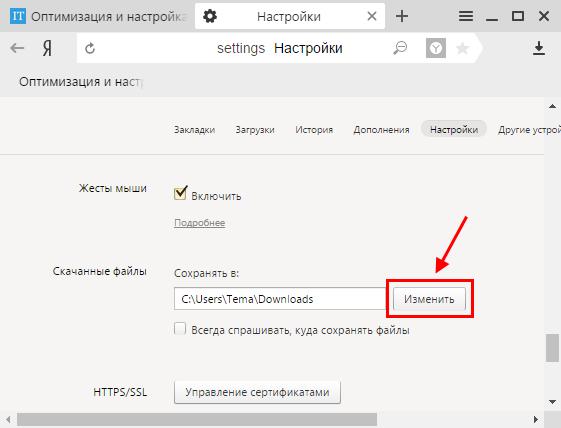 यांडेक्स ब्राउज़र में डाउनलोड फ़ोल्डर कहां और कैसे बदलें
यांडेक्स ब्राउज़र में डाउनलोड फ़ोल्डर कहां और कैसे बदलें